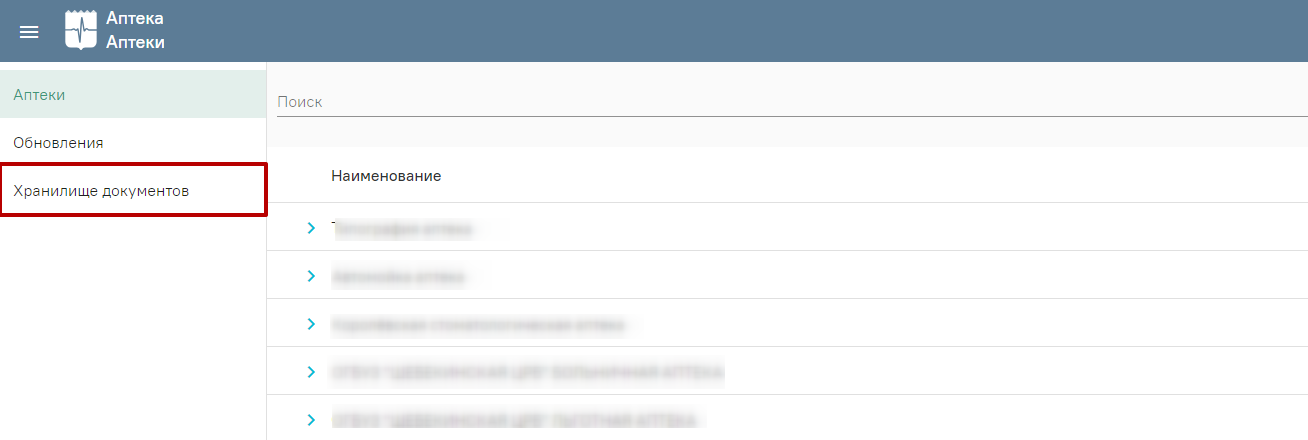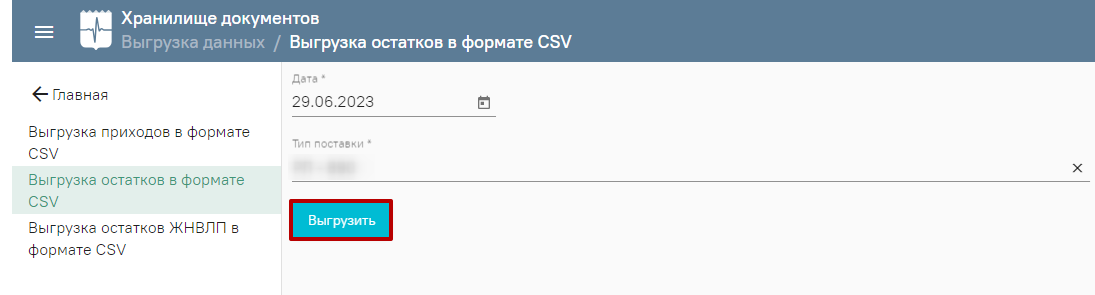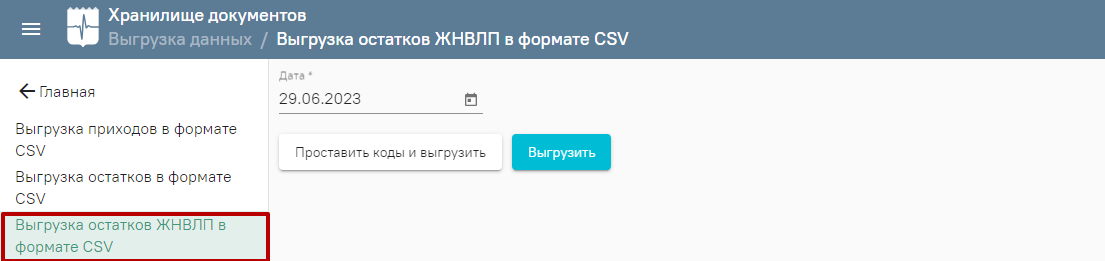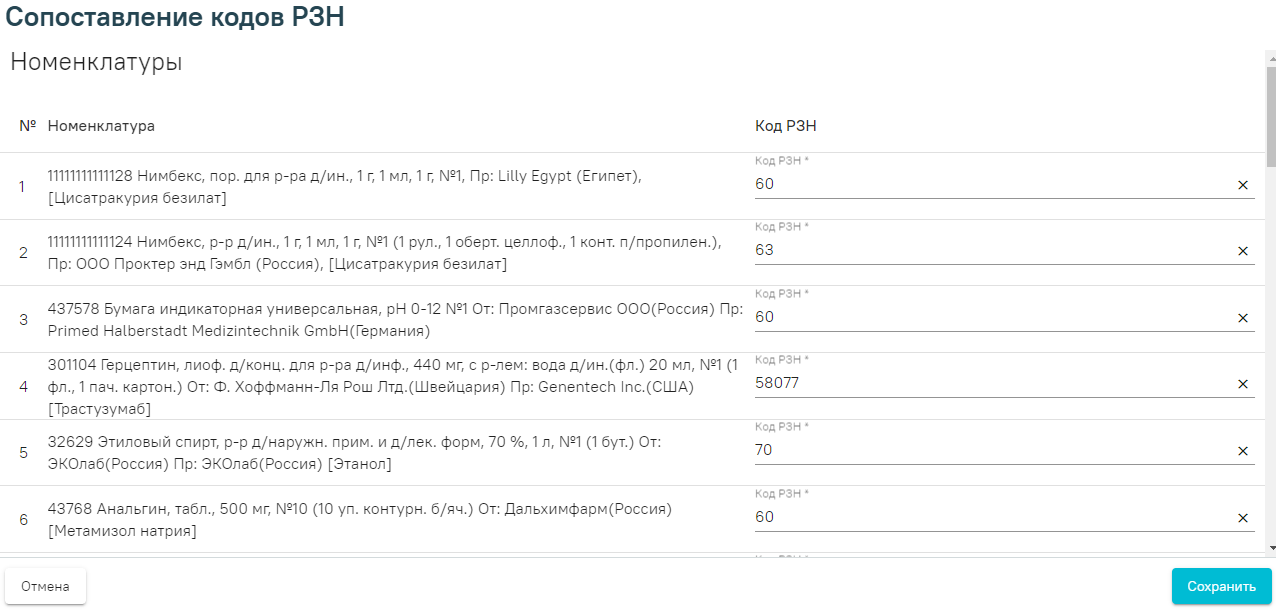Хранилище документов – это система хранения электронных документов, обеспечивающая быстрый доступ для просмотра информации, загруженную из аптек ДЛО и формирования необходимой отчетности. В данное хранилище документов выгружаются только проведенные документы. Автоматическая выгрузка документов производится раз в сутки, а также имеется ручной формат выгрузки. Выгрузку в хранилище документов в ручном режиме осуществляет Аптека.
Выбор пункта «Хранилище документов»
Остатки складов
Остатки складов позволяют контролировать наличие ЛП на складе. Для перехода в раздел «Остатки складов» следует выбрать соответствующий пункт в левом боковом меню. В блоке поиска доступна фильтрация списка остатков препаратов на складах. Для создания пользовательского фильтра необходимо использовать кнопку . Работа с фильтром описана в справочнике «Фильтры».
Раздел "Остатки складов"
Приходные накладные
Приходная накладная – документ, предназначенный для учета поступления лекарственных препаратов (ЛП) и медицинских изделий внутри организации. Для перехода в раздел «Приходные накладные» следует выбрать соответствующий пункт в левом боковом меню.
Список документов можно фильтровать для этого необходимо нажать кнопку в блоке поиска. Работа с фильтрами во вкладке «Приходные накладные» аналогична работе с фильтрами во вкладке «Остатки складов».
Раздел «Приходные накладные»
Для просмотра следует нажать на кнопку . В открывшейся форме можно увидеть проведенную приходную накладную.
Проведенная приходная накладная
В шапке документа отображается информация об организации, от которой поступил документ и дата выгрузки документа.
Расходные накладные
Расходная накладная - документ, предназначенный для учета выбытия лекарственных препаратов (ЛП) и медицинских изделий. Для перехода в раздел «Расходные накладные» следует выбрать соответствующий пункт в левом боковом меню.
Список документов можно фильтровать для этого необходимо нажать кнопку в блоке поиска. Работа с фильтрами во вкладке «Расходные накладные» аналогична работе с фильтрами во вкладке «Остатки складов».
Раздел «Расходные накладные»
Для просмотра следует нажать на кнопку . В открывшейся форме можно увидеть проведенную расходную накладную.
Проведенная расходная накладная
В шапке документа отображается информация об организации, от которой поступил документ и дата выгрузки документа.
Документы оприходования
Раздел «Документы оприходования» позволяет просмотреть неучтенные ЛП после проведения инвентаризации. Работа во вкладке «Документы оприходования» аналогична работе во вкладке «Приходные накладные» .
Документы списания
Вкладка «Документы списания» предназначена для фиксации списания ЛП. Работа во вкладке «Документы списания» аналогична работе во вкладке «Приходные накладные» .
Рецепты
Раздел «Рецепты» позволяет просмотреть перечень назначений со статусом «Отпущен», «Отложенное обслуживание» и «Отменен».
Раздел «Рецепты»
Инвентаризация
Раздел «Инвентаризация» содержит список документов о проведенной инвентаризации. Работа во вкладке «Инвентаризация» аналогична работе во вкладке «Приходные накладные» .
Отчетные периоды
В разделе «Отчетные периоды» находятся закрытые отчеты периода по складам ЛПУ.
Отчеты
В данном разделе находится перечень отчетов.
Раздел «Отчеты»
Выгрузка данных
В разделе «Выгрузка данных» осуществляется выгрузка отчетов в формате CSV. Выгрузка приходов и остатков производится путем выбора раздела. Откроется выбранный раздел. Для формирования остатков необходимо выбрать период и тип поставки. При нажатии кнопки «Выгрузить» сформируется отчет.
Выгрузка данных в формате CSV
Выгрузка остатков ЖНВЛП в формате CSV производится путем выбора раздела. Откроется выбранный раздел. Для формирования остатков необходимо выбрать период. В поле «Дата» по умолчанию указана текущая дата, при необходимости поле можно отредактировать. Заполняется путем выбора нужной даты в календаре или вводом даты вручную с клавиатуры.
Выгрузка остатков ЖНВЛП в формате CSV
При нажатии кнопки «Выгрузить» сформируется отчет.
Для редактирования кода РЗН следует нажать кнопку «Проставить коды и выгрузить» и внести изменения. После заполнения формы следует нажать кнопку «Сохранить». В результате отчёт автоматически будет загружен на компьютер.
Форма «Сопоставление кодов РЗН»
Справочники
В данном разделе расположены использующиеся справочники.